Ce să faci când nu te poți conecta la Windows 10
Uneori, este posibil să descoperiți că nu puteți trece de ecranul de conectare pe Windows 10, chiar dacă ați introdus parola corectă. În această situație, trebuie să fii nedumerit și să nu știi ce să faci. Nu te teme! Nu ești singurul care are această problemă. De obicei, se întâmplă după ce faceți upgrade la Windows 10. Dar poate fi cauzat și de o conexiune slabă la internet, sistem de operare corupt sau multe alte motive.
Aici, în această postare, vă vom arăta cele mai simple modalități de a vă ajuta să remediați Windows 10 nu se poate autentifica problema.

- Metoda 1. Asigurați-vă că tastatura funcționează corect
- Metoda 2. Verificați-vă conexiunea la internet
- Metoda 3. Reporniți computerul
- Metoda 4. Porniți dispozitivul în modul sigur
- Metoda 5. Dezactivați software-ul antivirus
- Metoda 6. Resetați parola Windows 10 fără a pierde date
- Metoda 7. Reinstalați Windows-ul
- Întrebări frecvente despre Nu se poate autentifica la Windows 10
Metoda 1. Asigurați-vă că tastatura funcționează corect
Când întâmpinați problema cu parola Windows 10 care nu funcționează, primul lucru pe care ar trebui să-l verificați este dacă tastatura funcționează normal. De obicei, dacă Windows 10 nu acceptă parola corectă, poate fi ceva în neregulă cu tastatura. De exemplu, puteți verifica dacă Caps Lock este activată. Dacă da, vă rugăm să o opriți.
De asemenea, puteți încerca să vă reconectați tastatura dacă utilizați un desktop. Dacă acest lucru nu funcționează, puteți utiliza în schimb tastatura de pe ecran. Doar selectați Ușurința accesului și apoi Tastatură pe ecran pe ecranul de conectare. Selectați tastele pentru a vă introduce parola.
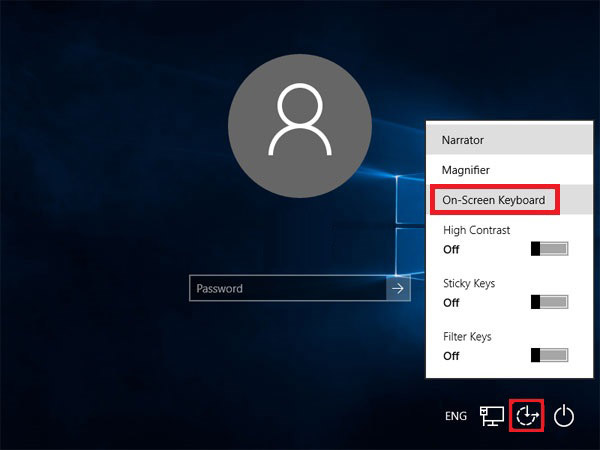
Metoda 2. Verificați-vă conexiunea la internet
Vă rugăm să verificați conexiunea la Internet selectând Reţea pe ecranul de blocare. Acest lucru poate afecta și Windows 10 și vă poate face imposibil să vă conectați la computer. Dacă este necesar, vă puteți reporni routerul sau vă puteți conecta direct la modem cu un cablu Ethernet.
Metoda 3. Reporniți și actualizați computerul
Puteți reporni computerul pentru a rezolva acest lucru Parola Windows 10 nu funcționează problemă, mai ales când sunt disponibile actualizări. Selectați Putere apoi UPDATE si restart astfel încât să puteți reporni computerul și să instalați aceste actualizări.
Metoda 4. Porniți dispozitivul în modul sigur
Pentru a depana problemele de conectare, puteți alege să porniți computerul în modul sigur. Funcționează adesea atunci când driverele de bază ale dispozitivului și setările implicite nu sunt motivele pentru care nu vă conectați la Windows 10.
Pasul 1Selectați Putere apoi Repornire. După ce apare ecranul de conectare, țineți apăsat butonul Schimb tasta când faceți clic Putere apoi Repornire. Pasul 2Apoi computerul va reporni din nou și veți fi pe ecranul Alegeți o opțiune. Selectați Depanați a intra Opțiuni avansate. Lovit Setări de pornire și Repornire.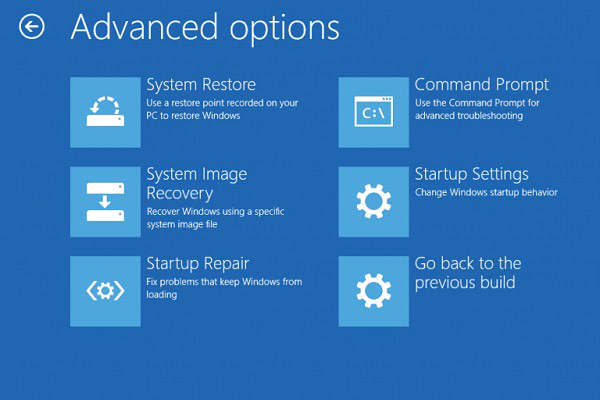 Pasul 3După repornire, puteți vedea Setări de pornire listă. Se recomandă să selectați 5 sau să apăsați F5 pentru Activați modul sigur cu rețea.
Pasul 3După repornire, puteți vedea Setări de pornire listă. Se recomandă să selectați 5 sau să apăsați F5 pentru Activați modul sigur cu rețea. 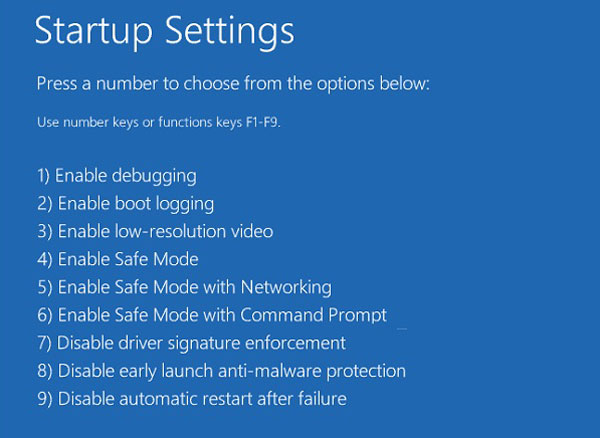
Metoda 5. Dezactivați software-ul antivirus
Dacă repornirea nu ajută, poate că trebuie să dezactivați software-ul antivirus. Deoarece vă pot scana computerul în timpul conectării, ceea ce va afecta sistemul și va cauza probleme de conectare, cum ar fi Windows 10 neacceptarea parolei corecte.
Metoda 6. Resetați parola Windows 10 fără a pierde date
Dacă niciuna dintre aceste metode de mai sus nu vă poate rezolva problema, există o altă soluție viabilă, cu care vă puteți elimina și reseta parola Windows fără nicio bătaie de cap.
Vă rugăm să vă întâlniți Resetare parolă Windows iyPass, cea mai bună alegere care vă poate ajuta să ștergeți parolele pentru Windows 10 instantaneu și fără efort. Și cel mai important este că nu va reformata sau reinstala sistemul de operare. Deci, puteți elimina și reseta parola în siguranță, fără a pierde date.
În plus, este foarte ușor de operat. Puteți ocoli ecranul de autentificare cu 3 pași simpli.
Pasul 1Creați un discPrima descărcare și instalare gratuită Resetare parolă Windows iyPass pe un computer disponibil. Apoi deschideți programul. Puteți alege să creați un disc cu CD/DVD sau USB în funcție de dispozitivul dvs. Introduceți un CD/DVD gol sau conectați un USB gol în computer. Apoi începeți să ardeți discul. După aceea, scoateți discul și părăsiți acest software.
 Pasul 2Porniți computerul Windows blocat
Pasul 2Porniți computerul Windows blocat Conectați discul la computerul blocat. Acum trebuie să reporniți computerul și să apăsați tasta F12 cheie sau ESC pe tastatură. Acest lucru ar trebui să vă conducă la meniul Boot. Apoi, alegeți discul ars și apăsați introduce. După aceea, salvați și ieșiți din meniul de pornire.
Notă: Majoritatea dispozitivelor pot intra în meniul Boot în acest fel. Dar unii pot aplica alte taste de comandă rapidă pentru a iniția meniul. Ar fi bine să-l căutați pe google înainte de a reporni computerul.
 Pasul 3Eliminați parola Windows
Pasul 3Eliminați parola Windows După repornire, imyPass Windows Password Reset va apărea instantaneu. Vă rugăm să selectați sistemul de operare și găsiți contul pentru care doriți să eliminați parola. Lovit Reseteaza parola și faceți clic O.K. Odată ce parola este ștearsă, nu uitați să scoateți discul și să reporniți computerul.

Metoda 7. Reinstalați Windows-ul
Reinstalarea sistemului de operare este, de asemenea, o modalitate opțională atunci când nu vă puteți conecta la Windows 10.
Cu toate acestea, ar trebui să observați că vă poate șterge toate datele și programele. Dacă nu aveți o copie de rezervă completă, nu vă recomandăm să încercați această metodă.
Întrebări frecvente despre Nu se poate autentifica la Windows 10
1. De ce am nevoie pentru a trece ecranul de autentificare Windows 10?
Pentru a vă conecta la Windows 10, trebuie doar să selectați profilul de utilizator la care doriți să vă conectați și să introduceți parola corespunzătoare sau codul PIN din 6 cifre.
2. De ce computerul meu tot spune că parola mea este incorectă?
Uneori, este posibil să fi activat Caps Lock sau tastatura. Uneori, poate că computerul tău are un virus. Indiferent de ce, metodele din această postare ar trebui să te ajute.
3. De ce trebuie să mă conectez la Windows de fiecare dată?
Acest lucru este de fapt pentru siguranța ta. În acest fel, Windows 10 poate separa diferiți utilizatori și poate proteja datele fiecărui individ.
Concluzie
Sperăm că ați rezolvat problema dvs nu se poate conecta la Windows. Pe scurt, dacă te-ai asigurat că nu tu ești cel de vină, poți încerca imyPass. Vă poate ajuta să treceți peste această problemă Windows 10 care nu se va autentifica fără nicio bătaie de cap. Simțiți-vă liber să ne lăsați un mesaj dacă aveți întrebări. De asemenea, puteți comenta mai jos dacă aveți alte soluții eficiente.



